iPhone7を使っていた時は、メインの被写体に近づけるだけ近づいて撮影し背景をぼかしたり、逆に背景にピントを合わせて前景をぼかして遊んでいました。
iPhone14proに機種変をしたので、ポートレートモードが使えるようになり色々と試してみました。
モデルを探して歩き回りました
ポートレートモードの被写体を探して散歩に出かけました。
最近は行っていなかった、綺麗な被写体がいるはずの散歩コースを歩いて見つけました。
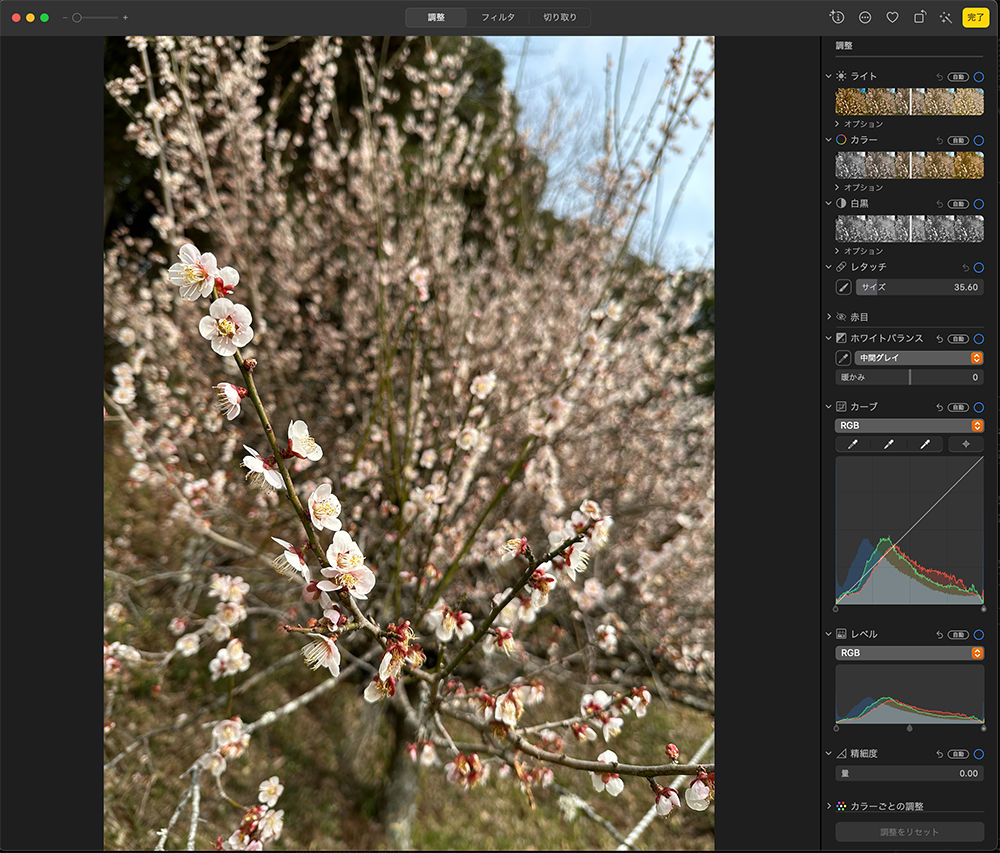
まずは普通に撮影しました。
写真アプリで編集画面にして右側に調整できる項目を表示しています。
いつものように被写体に近づき、左手前の梅にピントをあわせて撮影しました。
少し曇っていたからか、ボケている部分が暗いので華やかさに欠ける写真になりました。
スクリーンショットをさらに切り取って画像を小さくしているので、ザラついたふうに見えうるさく感じます。
ポートレートモードでの画像です
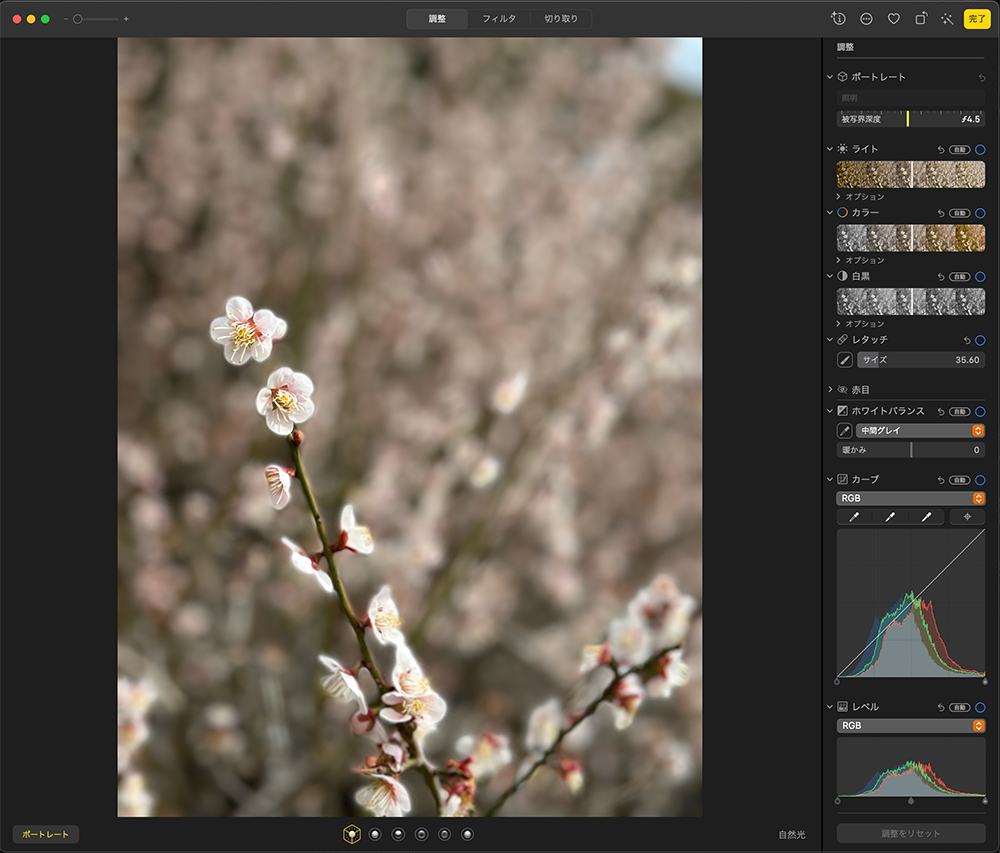
調整できる項目に「ポートレート」が増えて、被写界深度を絞り値を変更する事でボケをコントロールできるようになりました。
調整する前の絞り値は「f4.5」です、被写界深度の黄色い表示をスライドさせて絞り値を変更できます。
ポートレートモードで絞り値を「f1.4」にしました
まずは絞り値を開放の「f1.4」に変更してみました。
後ろのボケが強く?ボケて背景がなめらかになりました。
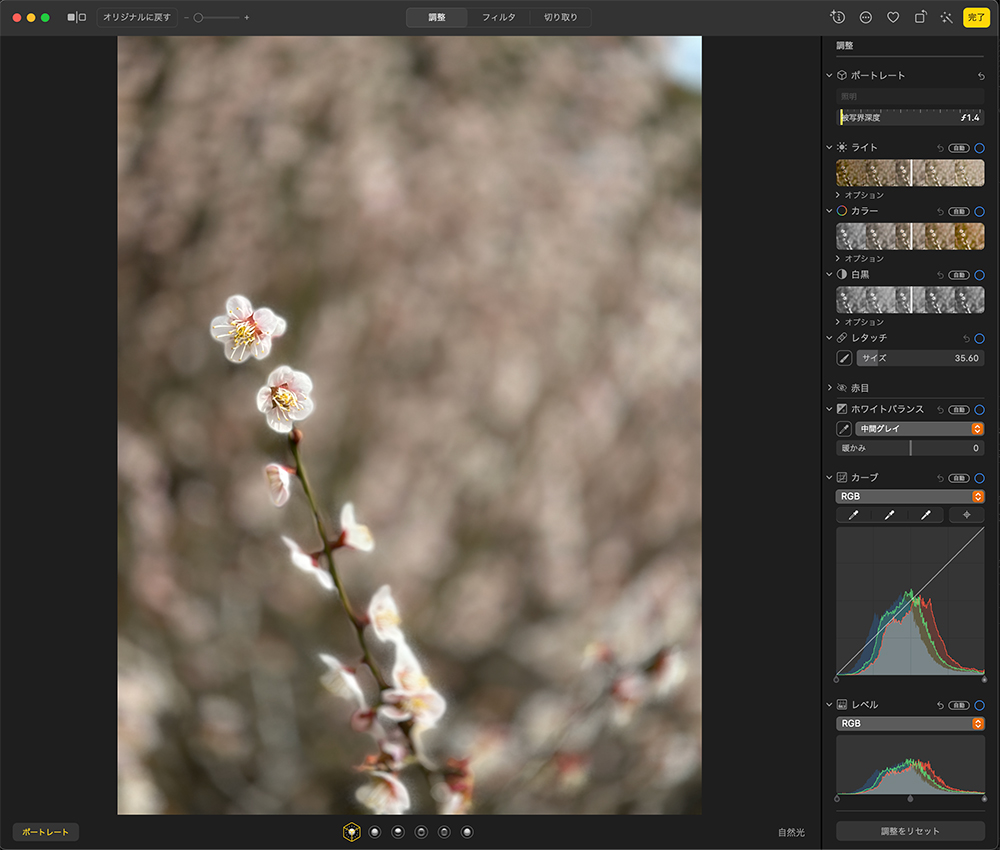
ポートレートモードで絞り値を「f16」にしました
次は絞りを絞り込んで「f16」に調整しました。
普通のカメラなら一番絞り込んだらパンフォーカスになり背景にもピントがあいますが、iPhoneではメインの被写体を切り抜いて背景とは別になっているようですので、絞り込んでも背景にはピントが合わずに、ボケの強弱が調整できるだけでした。
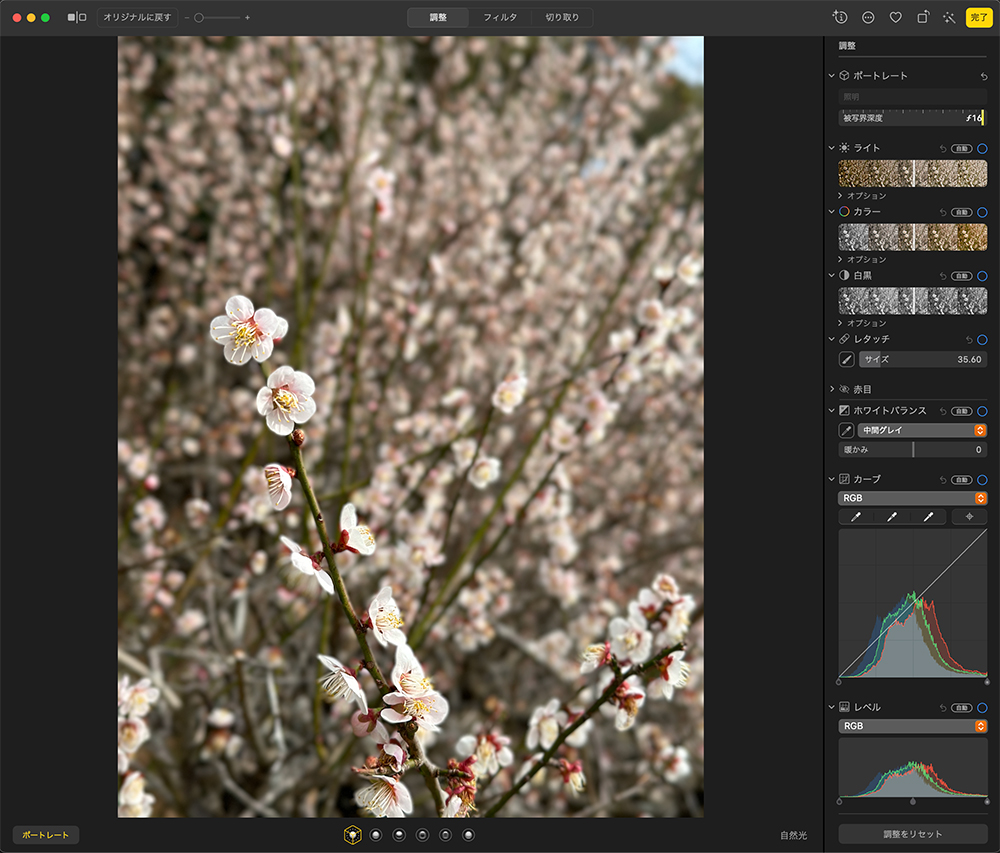
iPhoneが画像を切り抜いているのがわかる画像
風が強かったのでメインの被写体が揺れて不自然な画像です。
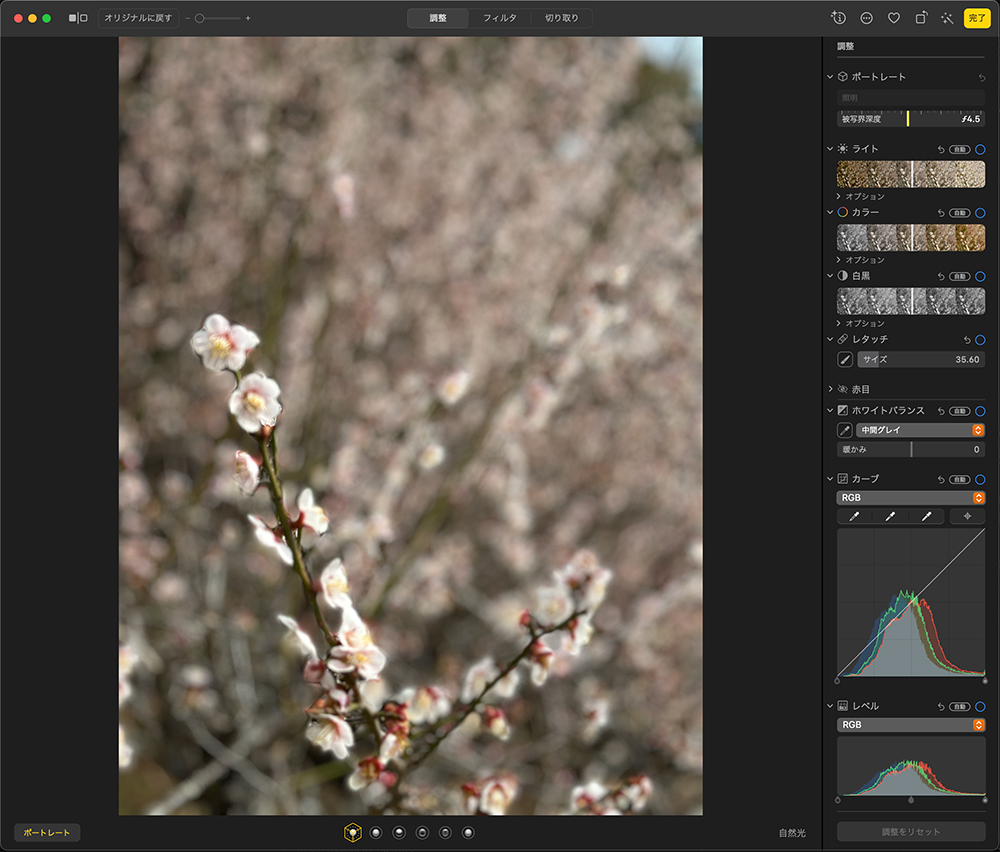
この画像を見るとiPhoneが撮影時に画像処理をして、メインの被写体を切り取っているのがよくわかります。
この画像を見てからはじめの方のポートレートモードの画像を見ると、どこか違和感を感じます。
お気づきだったかもしれませんが、枝のいちばん先の花に枝が無く、花が浮いているようになっていました。
最後は別の花を、通常のモードで撮影した画像です。
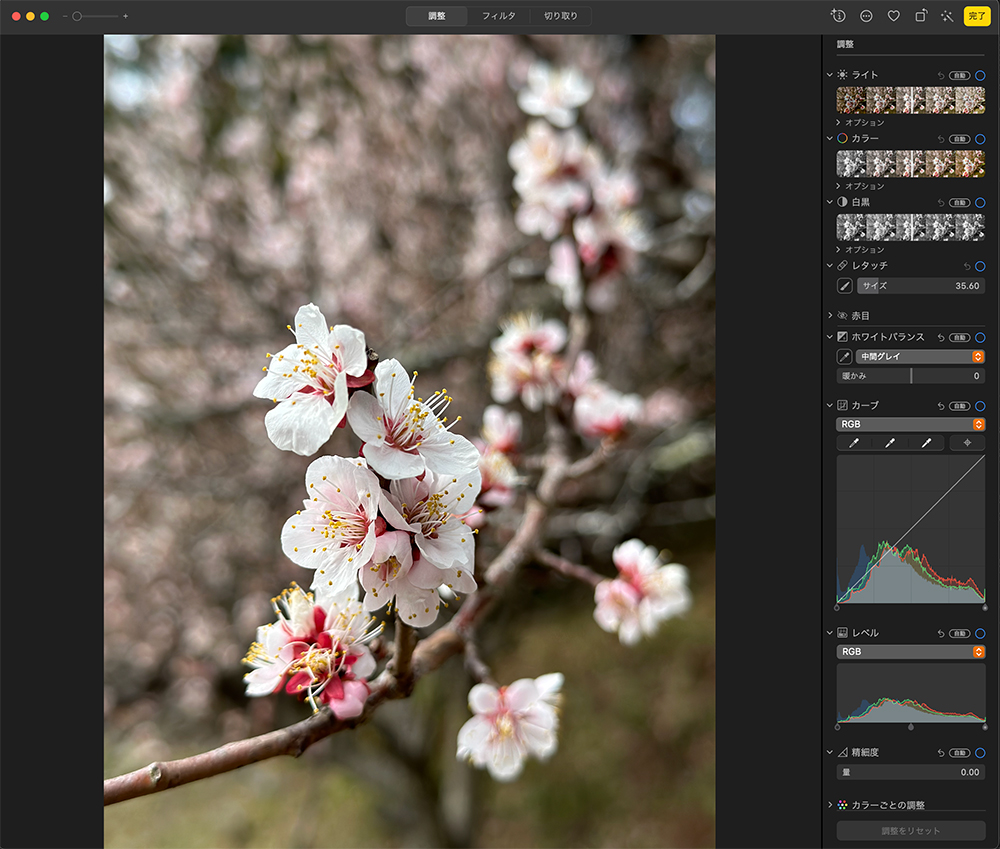
ピントのあった花と、ボケている背景とがくっきりと自然に分離しています。
別のモデルを見つけて試してみました
梅の花は被写体が小さくて風に揺れていたので、iPhoneには厳しい条件になっていたかもしれません。
次のモデルはしっかりとポーズを決めてくれています。

まずはポートレートモードで調整前のベースになる「f4.5」の画像です。
右下と右上の枝にピントが来ていて、背景のボケも自然に感じます。
絞り値を「f1.4」開放にしました
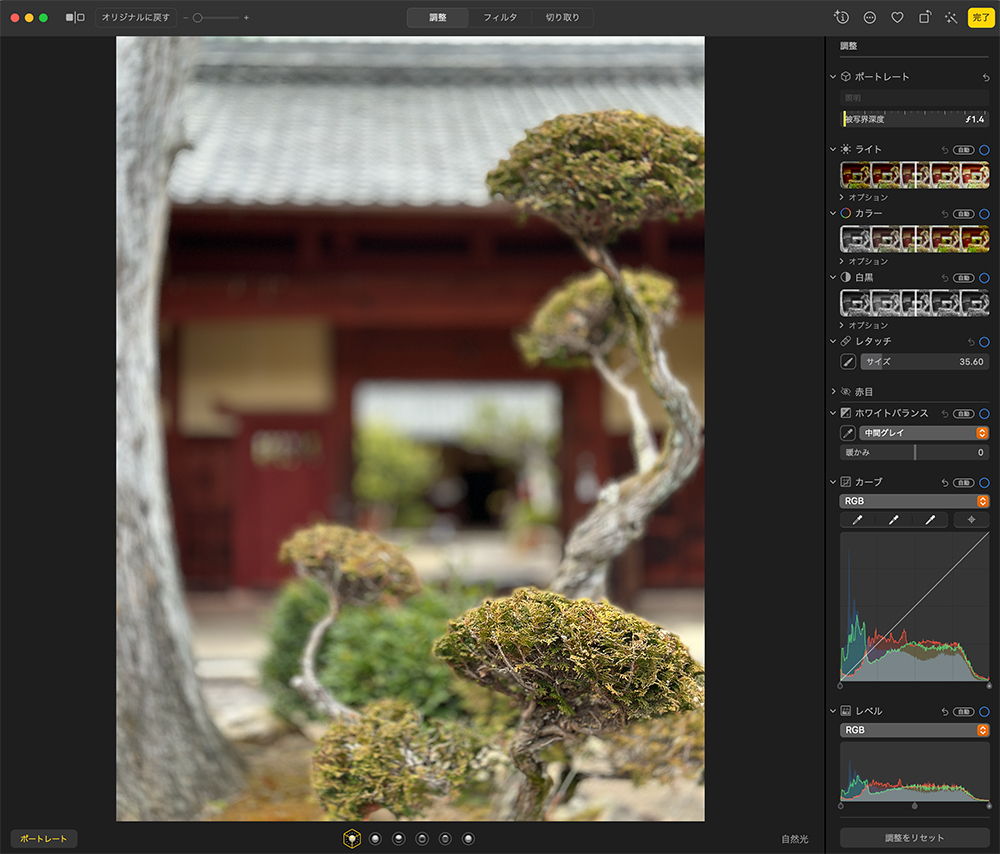
背景が大きくボケました。
いちばんのメインの被写体の右下の枝以外はホワンとボケています。
一昔前に流行った、シフトレンズでミニチュアのように撮影した画像のようです。
絞り値を「f16」にしました
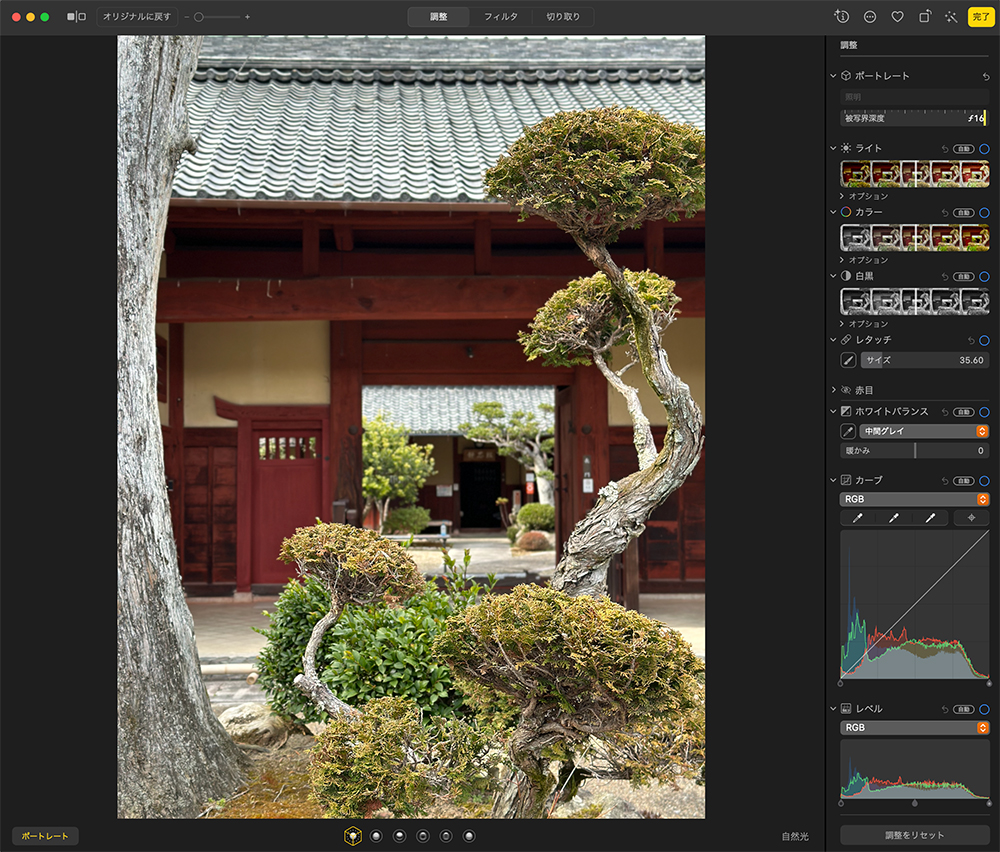
こちらはパンフォーカスとは言えませんが、結構自然な描写に感じます。
春を感じる被写体です
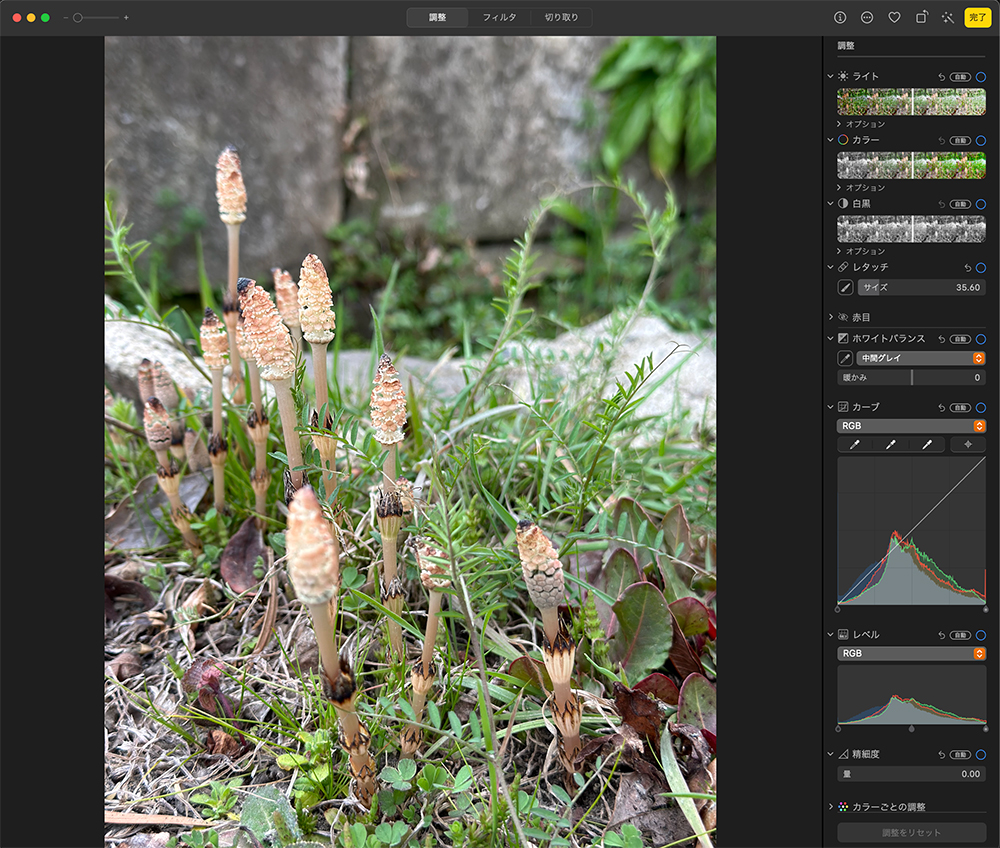
こちらは通常モードで撮影した画像です。
自然な描写になりました。
iPhone7から14Proに機種変をして、今まで使えなかった新しい機能を試すのがめっちゃ面白いです。
色々試して面白い使い方が発見できるように、使い倒していきたいと思います。
(今回は撮影後にiMacの写真アプリで調整をしましたが、iPhoneの写真アプリでも簡単に調整ができます。)
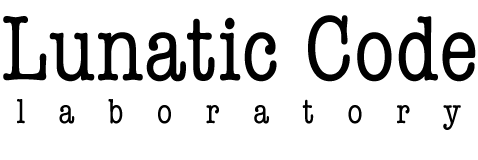
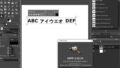

コメント